6.3.1. Подготавливаем звуковое сопровождение
6.3.1. Подготавливаем звуковое сопровождение
Для выполнения заданий нам понадобится материал разд. 4.11.
1. В папке Документы создать новую папку с помощью команды Файл (File) ? Новая папка (New Folder) и назвать ее голос.
2. Запустить программу GarageBand. В появившемся окне выбрать пункт Создать новый эпизод подкаста (Create New Podcast Episode). В следующем окне указать имя файла и выбрать папку для дальнейшего сохранения. В нашем случае имя файла — карандаш, папка — голос. Нажать на кнопку Создать (Create).
Внимание!
Чтобы получить полный перечень всех опций сохранения документа, необходимо произвести щелчок по стрелке рядом с текстовым полем Сохранить как (Save As), в которое мы записываем имя файла (рис. 6.44).
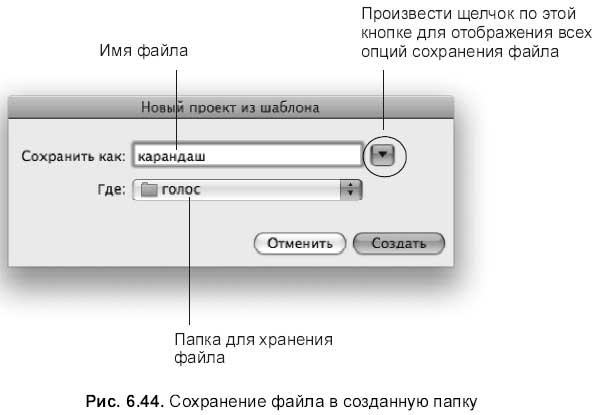
3. Убедитесь в том, что на пульте управления включены кнопки:
Редактор дорожек (Track Editor):

Свойства дорожки (Track Info):

Напоминание!
Включенные кнопки перекрашиваются в синий цвет!
4. Выделить дорожку Female Voice (Женский голос) (или Male Voice (Мужской голос)), установить свойства дорожки, как показано на рис. 6.45. Если выделена дорожка Male Voice (Мужской голос), то настройки следует назначать для мужского голоса.
5. Подключить гарнитуру к компьютеру или воспользоваться встроенным микрофоном. Все готово, теперь мы можем производить запись! Запись осуществляется кнопкой на пульте управления.

Для остановки записи используйте клавишу <Пробел>. Записываем текст загадки: «Черный Ивашка, деревянная рубашка, где носом ведет, там заметку кладет».
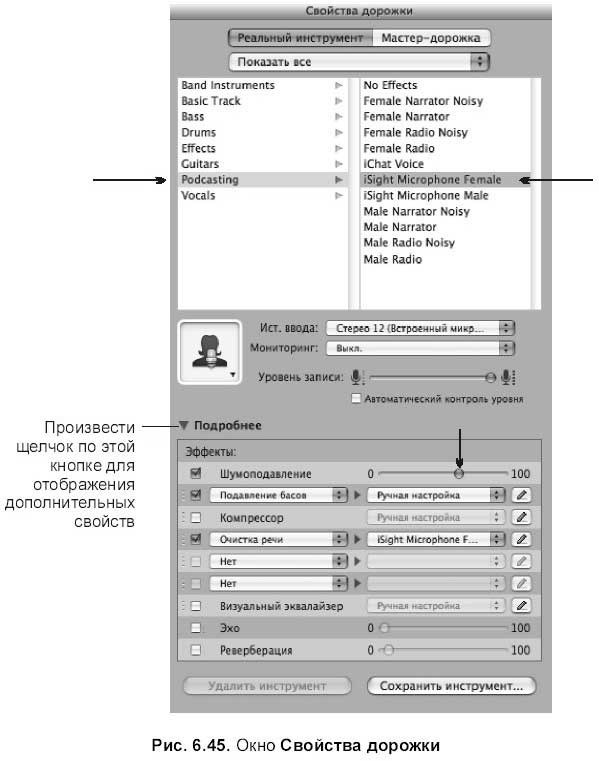
6. Записали? Если результат не устраивает, то следует отменить последнее действие комбинацией клавиш:
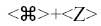
(Правка (Edit) ? Отменить (Undo)) или удалить записанный голос клавишей <BackSpace>, предварительно выделив запись.
7. Как правило, на дорожке с записью слышен (да и виден) щелчок отключения микрофона. Он изображается в виде маленькой черточки в конце записи (рис. 6.46). В редакторе дорожки он значительно заметнее, т. к. Вся дорожка представляется в увеличенном виде. Его надо удалить. Для этого:
• разбить запись на два фрагмента: запись до щелчка и запись, содержащую щелчок. Для этого поместить указатель (двигая за треугольник на линейке) между записью голоса и изображением щелчка (см. рис. 6.46). Затем выполнить команду Правка (Edit) ? Разделить (Split) или воспользоваться комбинацией клавиш <Command>+<T>;
• выделить фрагмент справа от указателя и удалить его с помощью клавиши <BackSpace>.
8. Аналогично удаляется из записи «тишина» до вступления голоса.
9. Хотелось бы придать загадочность тексту, из загадки сделать страшилку! Ведь не понятно, кто этот черный Ивашка в деревянной рубашке. Поэтому только что созданной записи следует понизить высоту тона Для этого передвинуть ползунок Высота тона влево. Ползунок находится в редакторе дорожки (см. рис. 6.46).
10. Теперь нужна мелодия. В презентации-примере используется музыкальный файл: BluesGuitar02.caf из папки: /Библиотеки/Audio/Apple Loops/Apple/Apple Loops for GarageBand. Для внедрения мелодии следует выполнить следующее:
• открыть окно Finder;
• в окне открыть папку Apple Loops for GarageBand и выделить файл BluesGuitar02.caf;
• выделенный файл перетащить из окна папки на дорожку Jingles.
11. Теперь у нас две дорожки: с голосом и с музыкальным сопровождением. Но гитарный проигрыш заканчивается раньше текста загадки. Поэтому его надо еще раз повторить (рис. 6.47). Для этого:
• выделить проигрыш;
• выполнить команду Правка (Edit) ? Копировать (Сору) или использовать комбинацию клавиш <Command>+<C>;
• передвинуть указатель в конец проигрыша;
• выполнить команду Правка (Edit) ? Вставить (Paste) или использовать комбинацию клавиш <Command>+<V>.

12. Каждая дорожка (кроме дорожки подкаста) содержит свои кнопки управления, включая уровень громкости (см. рис. 6.47). Отрегулируйте по вашему усмотрению уровень громкости обеих дорожек. Для того чтобы выключить звук, можно убавить уровень громкости до минимума или включить кнопку:

Причем при включении данной кнопки вся запись на дорожке станет неактивной (серого цвета). На рис. 6.47 дорожка Jingles выключена.
13. Напоследок осталось переместить маркер Конец файла (сиреневая стрелка на линейке) к концу записей, иначе музыкальный файл будет проигрываться все 30 секунд. В примере на рис. 6.47 вся запись занимает 17 секунд.
14. Для того чтобы в дальнейшем внедрить звуковой файл на слайд презентации, следует предварительно экспортировать его в формат iTunes с помощью пункта меню Экспорт (Share) ? Экспортировать песню в iTunes (Send Song to iTunes). В появившемся окне выбрать Компрессию MP3 (MP3 Encoder). Обложек подкаст не содержит, поэтому нас вполне устроит компрессия MP3, а не ААС.

Более 800 000 книг и аудиокниг! 📚
Получи 2 месяца Литрес Подписки в подарок и наслаждайся неограниченным чтением
ПОЛУЧИТЬ ПОДАРОКДанный текст является ознакомительным фрагментом.
Читайте также
5.18 СОПРОВОЖДЕНИЕ ФАЙЛОВОЙ СИСТЕМЫ
5.18 СОПРОВОЖДЕНИЕ ФАЙЛОВОЙ СИСТЕМЫ Ядро поддерживает целостность системы в своей обычной работе. Тем не менее, такие чрезвычайные обстоятельства, как отказ питания, могут привести к фатальному сбою системы, в результате которого содержимое системы утрачивает свою
Сопровождение клиентов
Сопровождение клиентов Сопровождение клиентов, или Account Management, – это то, как вы работаете с вашими клиентами, которые уже стали покупателями К этой работе относится, во-первых, техническая поддержка и обслуживание клиентской базы, при котором возникающие у людей вопросы
Глава 7 Звуковое сопровождение
Глава 7 Звуковое сопровождение • Удаление звуковых клипов со звуковых дорожек• Добавление звукового клипа в последовательность• Микширование звука• Добавление звуковых эффектов• Запись звука средствами Premiere Pro• Особенности создания звукового сопровождения
Создание и сопровождение учетных записей пользователей
Создание и сопровождение учетных записей пользователей Для надежной и гибкой системы безопасности требуется создать систему идентификации каждого пользователя. В SQL Server система идентификации пользователей основана на учетных записях пользователей. Учетной записью
8.4. Сопровождение
8.4. Сопровождение Полная реализация рассматриваемой системы является не слишком объемной - всего около 20 классов. Тем не менее, для любого работающего фрагмента кода этап последующей модернизации неизбежен. Рассмотрим, что придется сделать, чтобы реализовать еще два
9.4. Сопровождение
9.4. Сопровождение Одно из наиболее интересных свойств сред разработки заключается в том, что, в случае удачной реализации, они стремятся набрать некую критическую массу функциональности и адаптируемости. Другими словами, если мы правильно выбрали основные абстракции и
10.4. Сопровождение
10.4. Сопровождение Системы клиент/сервер редко бывают окончательно завершенными. Не то чтоб мы никогда не могли сказать про систему, что она уже стабильна. Просто систем должна развиваться вместе с бизнесом, чтобы оставаться полезной. Можно указать некоторые направления
11.4. Сопровождение
11.4. Сопровождение Расширение функциональных возможностей В этом разделе мы попытаемся улучшить возможности проектируемой системы и оценить ее гибкость. В интеллектуальных системах очень важно наряду с решением задачи получить информацию о самом процессе поиска
12.4. Сопровождение
12.4. Сопровождение Добавление новых функций Программное обеспечение сопровождается и постоянно дорабатывается, что особенно справедливо для таких больших систем, как наша. Действительно, до сих пор можно встретить программы, разработанные лет двадцать назад (просто
3.3.3. Сопровождение разделов
3.3.3. Сопровождение разделов Ряд задач сопровождения выделения разделов может быть выполнен в MySQL 5.1. MySQL не поддерживает команды CHECK TABLE, OPTIMIZE TABLE, ANALYZE TABLE или REPAIR TABLE для разбитых на разделы таблиц. Вместо этого Вы можете использовать ряд расширений ALTER TABLE, которые были
Звуковое сопровождение презентации
Звуковое сопровождение презентации Звук, как и видео, графика и текст, может стать неотъемлемым (и очень важным!) элементом вашей презентации. Причем, говоря «звук», мы на самом деле подразумеваем несколько совершенно разных видов оформления.? Звук из файла формата WAV или
5.5. Сопровождение программного обеспечения
5.5. Сопровождение программного обеспечения Сопровождающим программистам требуется детальное описание программного обеспечения, такое, чтобы они могли локализовать и корректировать ошибки и модернизировать или изменять программное обеспечение соответствующим
12.14. СОПРОВОЖДЕНИЕ ПРОГРАММ
12.14. СОПРОВОЖДЕНИЕ ПРОГРАММ Сопровождение программ — "ложка дегтя" для каждого программиста. Это всегда помеха при начале разработки какого-либо нового проекта, заставляющая отвлекаться от разработки проекта и возвращаться к старым программам и старым проблемам. Ничто